Získejte nejnovější funkce Xbox před všemi ostatními s programem Insider

Společnost Microsoft nabízí program "Xbox Insider Program", který funguje hodně jako program Windows Insider. Připojte se k němu, abyste získali přístup k novým verzím systémového softwaru a aplikací systému Xbox, než to ostatní dělají.
Jak funguje program Xbox Insider
SOUVISEJÍCÍ: Používáte náhledy Windows 10 Insider?
Program Xbox Insider je ve skutečnosti trochu komplikovanější než program Windows Insider. Zatímco někdo se může připojit k programu Xbox Insider, existují různé "prsteny" - nebo úrovně - členství. Nové nové funkce Xbox One a aktualizace aplikací se objeví v Alfa kroužku nejprve předtím, než se dostanou dolů k Beta, Delta a potom kroužkům Omega. Omega prsten je přístupný všem, ale kroužky Delta, Beta a Alpha jsou postupně těžší dostat se.
Zde jsou různé kroužky:
- Omega : Každý, kdo se přihlásí k programu Xbox Insider může být součástí Omega ringu. Omega kroužek obdrží aktualizace systému Xbox One krátce před ostatními.
- Delta : Musíte být Xbox Insider po dobu alespoň jednoho měsíce a dosáhnete úrovně Xbox Insider Level 2 nebo vyšší, abyste se připojili k okruhu Delta. Tento kroužek často obdrží aktualizace před Omega kroužkem.
- Beta : Musíte být Xbox Insider po dobu nejméně tří měsíců a dosáhnete úrovně Xbox Insider Level 4 nebo vyšší, abyste se připojili k Beta vyzvánění. Tento zvonění obdrží aktualizace náhledu krátce po alfa vyzvánění.
- Alpha : Toto vyzvánění je pouze pro pozvánku a nejdříve obdrží aktualizace náhledu. Neexistují žádné veřejné podmínky pro připojení k němu - stačí, abyste byli pozváni společností Microsoft. Předpokládá se, že aktivní členka ringu Beta je dobrý start.
Takže kromě požadavku na členství musíte dosáhnout určité úrovně "Xbox Insider Level", abyste získali přístup k vyzvánění Delta a Beta. Získáte XP body směrem k vaší úrovni Xbox Insider provádění úkolů v aplikaci Xbox Insider. Mezi tyto úkoly patří odpovědi na průzkumy a průzkumy veřejného mínění, poskytování zpětné vazby a dokončení úkolů, které zahrnují testování nových funkcí - vše, co vás učiní užitečným pro testování společnosti Microsoft.
Jinými slovy uživatelé konzoly Xbox, kteří poskytují největší zpětnou vazbu společnosti Microsoft, postupně lepší přístup k novým věcem před všemi ostatními. Informace o dostupných aktualizacích najdete na oficiálním serveru Xbox Wire.
Program Xbox Insider můžete ponechat kdykoli, avšak může to vyžadovat obnovení továrního nastavení softwaru. Tato aplikace neodstraní vaše aplikace a hry, ale budete muset znovu projít procesem instalace poprvé.
Jak se připojit k programu Xbox Insider
Ať už chcete hrát pouze s kroužkem Omega nebo vy "Začínáte s vaší snahou vystupovat v řadách, můžete tak učinit pomocí aplikace Xbox Insider Hub.
Chcete-li jej nainstalovat do konzoly Xbox, přejděte do konzoly Store, klepněte na tlačítko" Hledat "a poté vyhledejte pro "Xbox Insider Hub." Zvolte tlačítko "Get" nebo "Install" na stránce aplikace a stáhněte si ji do konzoly.
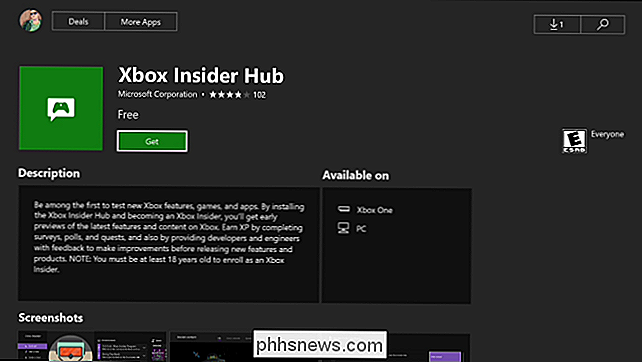
Spusťte nově nainstalovanou aplikaci Xbox Insider Hub a vyberte "Připojit". Budete vyzváni, abyste souhlasili se smluvními podmínkami.
Chcete-li zobrazit dostupné náhledy, vyberte na levé straně obrazovky obsah "Insider".
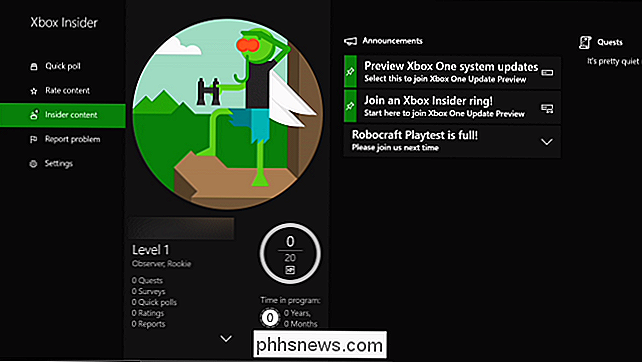
Vyberte náhled, který chcete připojit. Zvolte například "Náhled Xbox One Update" v části Systém pro získání aktualizací systémového softwaru.
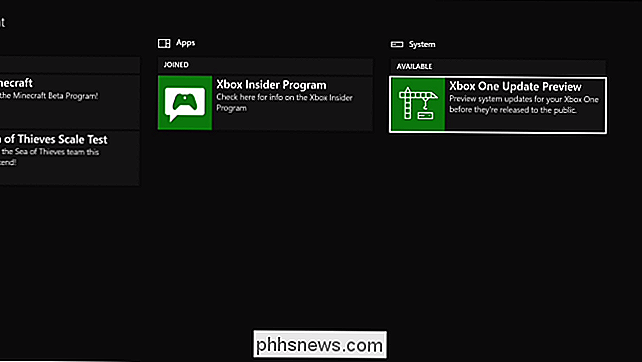
Po výběru požadovaného náhledu klikněte na "Připojit se", aby se to stalo. Podle společnosti Microsoft může trvat až 72 hodin před dokončením registrace. Po dokončení konzoly automaticky stáhne náhledový software.
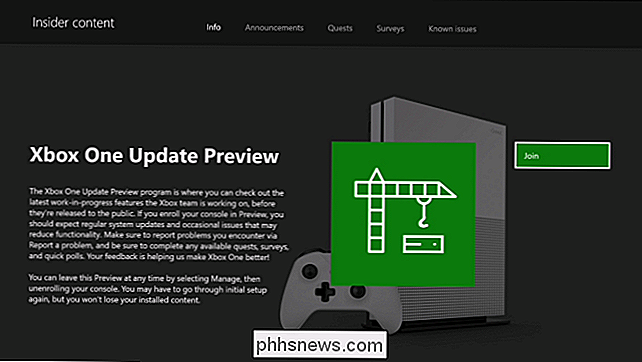
Aplikace rozbočovače také zobrazuje informace o náhledu, ve kterém jste součástí. Můžete například zobrazit zprávu na stránce "Oznámení" a známé problémy na stránce "Známé problémy". Záložky "Quests" a "Surveys" obsahují úkoly, které vám umožňují získat Xbox Insider XP.
Poznámka : Můžete také získat XP pomocí Rychlé ankety, které jsou dostupné na hlavní stránce konzoly Xbox Insider Hub. Tato hlavní stránka zobrazuje vaši aktuální úroveň XP a Xbox Insider.
Po přihlášení můžete zvolit možnost "Spravovat" ze stránky "Info", abyste zjistili, kterou aktualizační skupinou se nacházíte, a vyberte preferovanou skupinu. Například pokud jste oprávněni být součástí Omega ringu, můžete zde vidět pouze možnost Omega. Pokud jste členem vyššího kruhu, měli byste mít možnost zvolit libovolný kruh pod vaší nejvyšší úrovní.
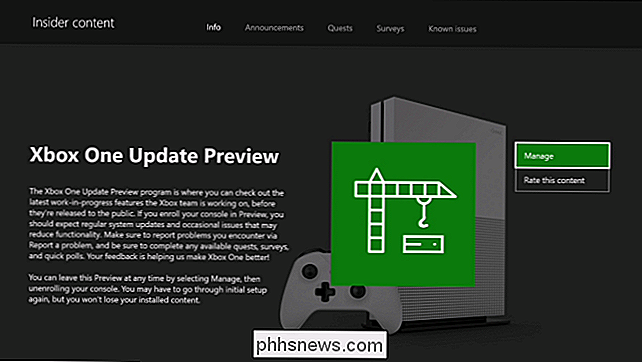
SOUVISEJÍCÍ: Nejlepší funkce Xbox v systému Windows 10 (i když nevlastníte Xbox)
Můžete také připojit k programu Xbox Insider stažením aplikace Xbox Insider Hub z aplikace Microsoft Store v počítači se systémem Windows 10. Tímto způsobem získáte přístup k novým funkcím hry Xbox na vašem počítači Windows 10, neboť mnoho z těchto vestavěných herních funkcí systému Windows 10 je označeno symbolem Xbox.
Jak zastavit účast v náhledu
Pokud již nechcete účastníte se náhledu a raději použijte standardní stabilní software Xbox, spusťte Xbox Insider Hub, vyberte možnost "Insider content" a vyberte náhled, na kterém se právě účastníte.
Na výsledné stránce vyberte Spravovat> Odhlásit> Hotovo a ponechat vybraný náhled a přejít na stabilní software.
Pokud jste nainstalovali náhledovou verzi systémového softwaru, konzola Xbox One může být obnovena továrním nastavením a odstranit ji. Budete muset projít znovu počátečním nastavením, ale všechny instalované aplikace a hry zůstanou ve vaší konzoli.
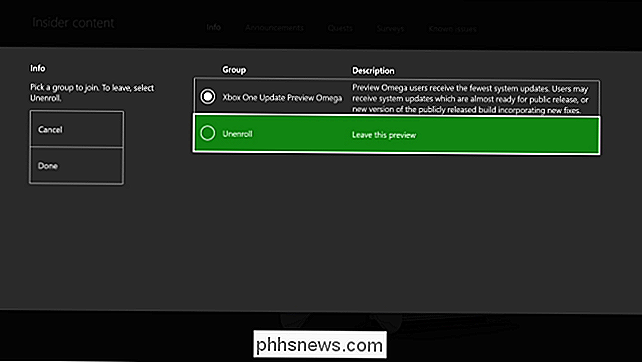
Pokud se již nepodílíte na žádné náhledy, znamená to, že používáte standardní software. Nemusíte opustit program Xbox Insider, abyste se vrátili ke stabilnímu systémovému softwaru Xbox. A pokud si přejete, můžete znovu nainstalovat některou z náhledů.
Pokud byste ale chtěli úplně opustit program Xbox Insider, můžete to udělat. Otevřete Xbox Insider Hub, přejděte do části Nastavení> Správa zařízení a poté z konzoly odeberte konzolu, pokud ji uvidíte v seznamu. Nyní můžete odinstalovat aplikaci Xbox Insider Hub

Jak sdílet kontakt nad textovou zprávou
"Hej, máš číslo Dan? Potřebuji mu něco křičet. "(Hloupý Jerry, nikdy neuhazuje číslo do svého telefonu.) Můžete si to prohlédnout a jednoduše to napsat ve zprávě ... nebo můžete sdílet úplnou kontaktní kartu společnosti Dan, abyste to udělali Sdílení kontaktních karet je vlastně nejjednodušší způsob, jak zvládnout takové situace - není to žádné potíže s pohledem na číslo, snaha zapamatovat si to při psaní (nebo skákání mezi aplikacemi, aby se to dostalo vpravo) a poté je odeslat.

Jak odstranit pozadí obrázku pomocí náhledu na makro
Pokud potřebujete odstranit pozadí obrazu na počítači Mac - tak, aby pozadí bylo průhledné - můžete použít něco jako Adobe Photoshop nebo GIMP . Problém je v tom, že aplikace Photoshop není levná a oba aplikace přicházejí s velkou výukovou křivkou. Naštěstí můžete pozadí pozadí s náhledem zdarma odstranit.



